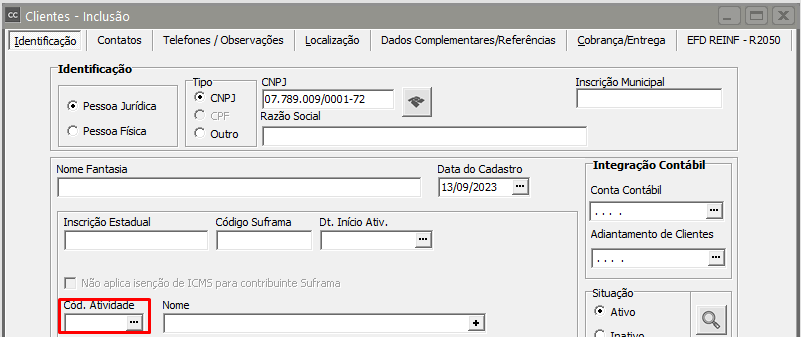Cadastrando Clientes
CADASTRANDO CLIENTES
Para cadastrar clientes você acessará o menu Manutenção/Clientes.
Você poderá cadastrar clientes Pessoa Física e Jurídica e as informações que irá fornecer serão pertinentes ao tipo de cliente que estiver cadastrando.
Na aba Identificação você deverá informar todos os dados cadastrais do cliente, sua situação (ativo/inativo) e classificação (bom/ruim).
Nessa aba você conseguirá definir o Ramo de Atividade de seus clientes (ver item Ramos de Atividade)
Na aba Localização você deverá informar o endereço completo do cliente, além de seu E-mail e Homepage. Se você informar o E-mail ou a Homepage do cliente, os títulos desses campos ficarão na cor azul. Clicando sobre eles, o sistema abrirá automaticamente o seu programa de e-mails ou o seu navegador da Internet, sem que você precise abrir outro aplicativo.
Ainda na aba Localização você poderá utilizar o cadastro das Regiões dos Clientes (ver item, Regiões).
Na aba Cobrança/Entrega você deverá informar o endereço para cobrança e o endereço de entrega do cliente.
No caso de emissão de duplicatas, se os campos do endereço de cobrança não estiverem preenchidos, o sistema adotará como endereço completo de cobrança os dados informados na aba Localização.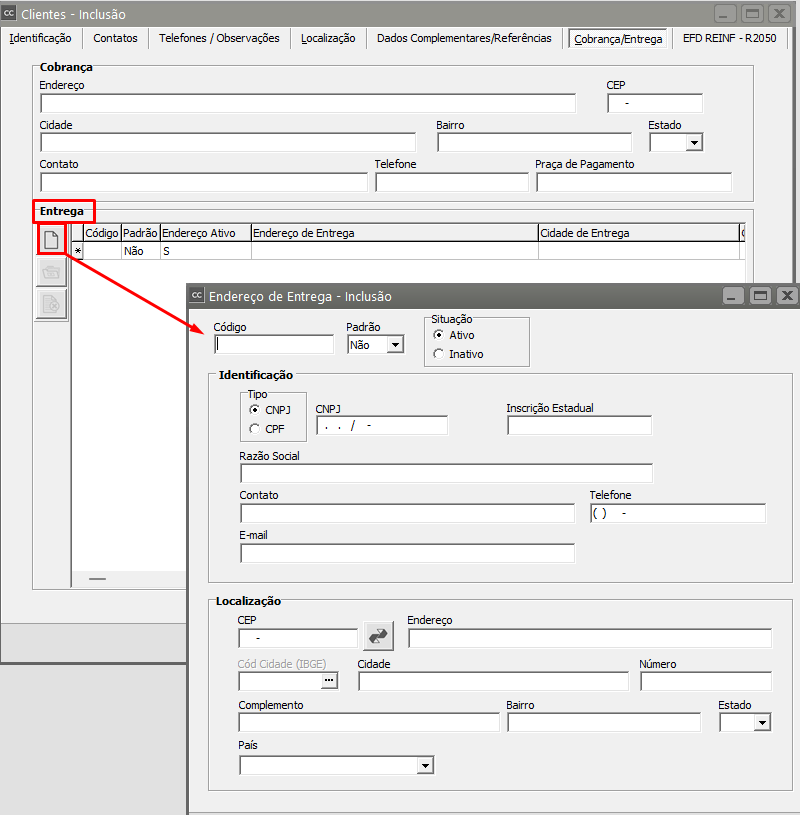
Você também poderá cadastrar um ou mais endereços de entrega para o cliente, e poderá selecionar o endereço desejado no momento do cadastro de um documento. Como no endereço de cobrança, se nenhum endereço de entrega for informado, o endereço informado na aba Localização será utilizado.
Na aba Padrões você poderá informar o Código Fiscal, Portador, Código de Cobrança e Condição de Pagamento padrões desse cliente. Ainda, você poderá determinar um desconto padrão que será considerado nos itens dos produtos quando estiver realizando a emissão de qualquer documento para este cliente.Nessa mesma aba poderão ser informados os impostos dos quais o cliente é isento (IPI, PIS ou COFINS) caso o cliente faça parte da Zona Franca de Manaus, Áreas de Livre Comércio ou Suframa.
Caso existam vendedores relacionados ao cliente (ver item Relacionamento Cliente/Vendedor), será exibida uma aba adicional, mostrando todos os vendedores relacionados a esse cliente.
A aba Informações contém dados relativos à primeira venda para o cliente, maior venda, última venda, informações financeiras caso a empresa utilize o SSFinanc e informações sobre as últimas vendas, caso a empresa utilize o SSVendas.
Quando a empresa utilizar o sistema SSFinanc serão disponibilizadas as abas Informações Financeiras e Contas em Aberto. A aba Informações Financeiras contém informações sobre Contas Baixadas, Contas Protestadas, Contas em Aberto, Contas Renegociadas em Aberto, Contas em Atraso (nelas estão inclusas também as contas que estiverem protestadas), Contas Renegociadas em Atraso(nelas estão inclusas também as contas que estiverem protestadas), máximo de dias em atraso e a média de dias em atraso. Na aba Contas em Aberto serão exibidas as contas em aberto do cliente e para as contas atrasadas a data de vencimento estará em vermelho.
Quando a empresa utilizar o sistema SSVendas ou SSNFE será exibida a aba Ultimas Vendas com informações relativas as notas fiscais, notas fiscais de serviço e recibos emitidos para o cliente.A aba Compras/Observações contém dados relativos à quantidade de dias de atraso no pagamento, limite de crédito e Observações.
Através do botão Imprimir é possível imprimir um relatório com todas as informações da aba Informações. Este botão somente estará disponível se a empresa utilizar o SSFinanc ou o SSVendas ou SSNFE.